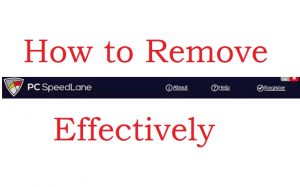 Este artículo ha sido creado con el fin de ayudar a explicar lo que es un software de PC SPEEDLANE engaño y cómo se puede eliminar de su ordenador de manera efectiva.
Este artículo ha sido creado con el fin de ayudar a explicar lo que es un software de PC SPEEDLANE engaño y cómo se puede eliminar de su ordenador de manera efectiva.
Un nuevo software optimizador del sistema engaño va por el nombre de PC SPEEDLANE que ha estado ocurriendo alrededor de la web y la ejecución de análisis falsas del sistema para mostrar los errores del sistema que no existen en el equipo víctimas. objetivo principal de estos errores es conseguir que los usuarios eliminar esos errores, pero que lo hagan, que tienen que comprar la versión completa del software que no es barato. Según los investigadores, es probable que este programa está tratando de estafar a usted que el equipo tiene problemas de rendimiento y tiene como objetivo conseguir que se registre para pagar la versión completa, que básicamente puede hacer nada. Si quieres eliminar por completo PC SPEEDLANE desde el ordenador, le recomendamos que lea este artículo con cuidado.

Resumen de amenazas
| Nombre | PC SPEEDLANE |
| Escribe | broma Antivirus (System Optimizer) |
| Descripción breve | Pretende que el equipo tiene problemas de rendimiento para llegar a comprar su versión completa. |
| Los síntomas | El software SPEEDLANE PC puede ejecutar automáticamente en su ordenador y ejecutar exploraciones que muestran imágenes intermitentes de problemas de rendimiento en el equipo.. |
| Método de distribución | Descargas liados. páginas webs a las que se pueden anunciar. |
| Herramienta de detección |
Ver si su sistema ha sido afectado por malware
Descargar
Herramienta de eliminación de software malintencionado
|
Experiencia de usuario | Unirse a nuestro foro para discutir PC SPEEDLANE. |

PC SPEEDLANE – Propagación
El principal método a través del cual el software para PC SPEEDLANE puede propagarse son la página web que también tienen como objetivo decieve que su sistema está en riesgo. Hemos encoutnered una gran cantidad de este tipo de páginas web para aparecer en una gran cantidad de diferentes tipos, incluyendo el recientemente descubierto “su Windows equipo está infectado con (4) Los virus!”mensajes de estafa, que existen en diferentes formas y vienen en su ordenador como resultado de adware que se instala y que está causando anuncios y redirige a este tipo de páginas:
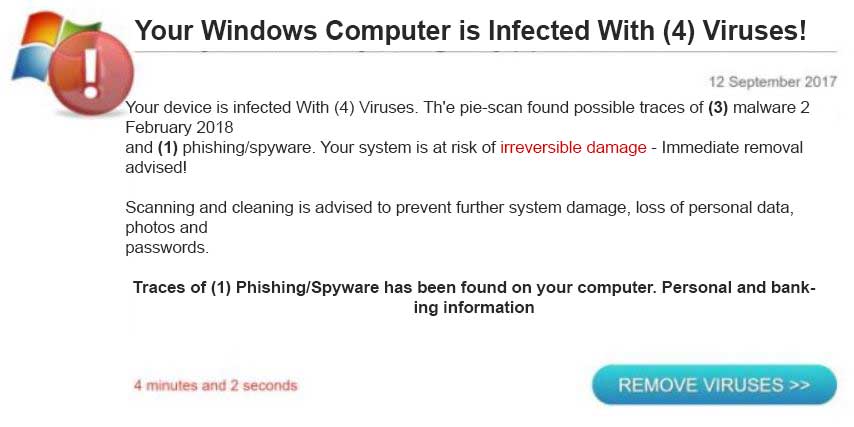
Además de esto, el programa en sí puede ser objeto de publicidad directamente en su ordenador a través de paquetes de instaladores. Este tipo de instaladores son a menudo de los programas gratuitos que se descargan de forma regular como el reproductor de medios de comunicación libres que utilice o cualquier otro software de ayuda. Los instaladores de esos programas se modifican a menudo por los sitios de software que proporcionan a incluir programas, como PC SPEEDLANE añadió “como un extra gratis” para su instalación actual. El indicador de configuración puede aparecer en las proximidades de lo que la imagen de abajo muestra:
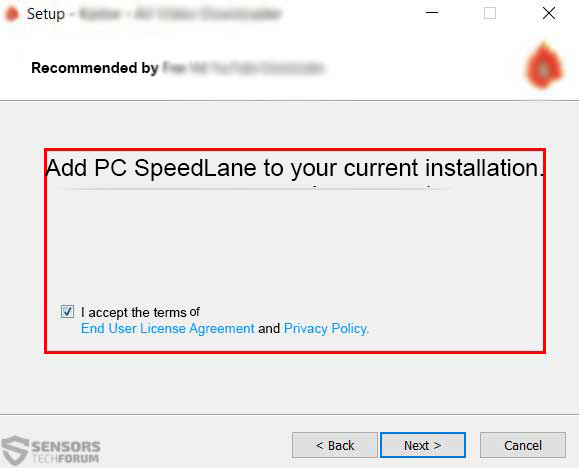

PCSpeedLane - Más información
El software SPEEDLANE PC puede ejecutar automáticamente una vez que ha sido instalado en su ordenador. Esto puede resultar en el programa de búsqueda de varios errores diferentes o al menos eso afirma, accoridng a la última informa Symantec:
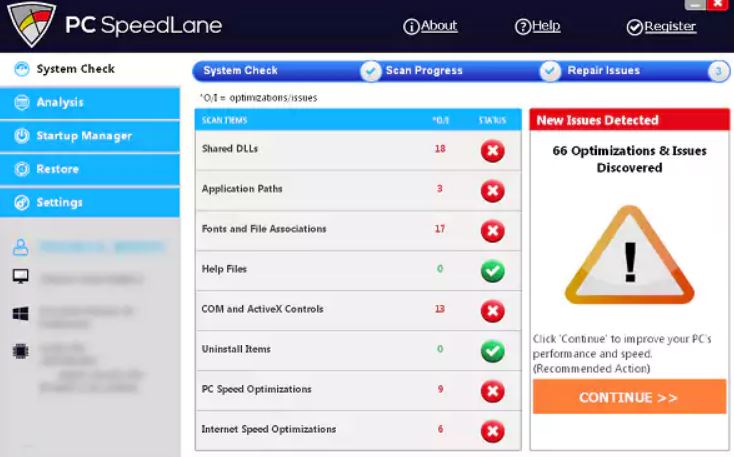 Credito de imagen – Threat Response de Symantec
Credito de imagen – Threat Response de Symantec
Además de esto, el software SPEEDLANE PC también modifica las siguientes entradas del registro de Windows en su ordenador:
→ HKEY_LOCAL_MACHINESOFTWARESpeedLanePCSpeedLane”Idioma” = “1033”
HKEY_LOCAL_MACHINESOFTWARESpeedLanePCSpeedLane”Versión” = “2.1.1”
HKEY_LOCAL_MACHINESOFTWARESpeedLanePCSpeedLane”ProdType” = “lástima”
HKEY_LOCAL_MACHINESOFTWARESpeedLanePCSpeedLane”InstallPath” = “%Archivos de programa%SpeedLanePCSpeedLane”
HKEY_LOCAL_MACHINESOFTWARESpeedLanePCSpeedLane”ExitPop” = “1”
HKEY_LOCAL_MACHINESOFTWARESpeedLanePCSpeedLane”LOAD_LINK” = “https://www.pcspeedlane.com/run/click/speedlaneweb/go/regc”
HKEY_LOCAL_MACHINESOFTWARESpeedLanePCSpeedLane”ConFilesURL” = “https://www.pcspeedlane.com/setupit/products/pcat/stubimages/pcspeedlane0504/”
HKEY_LOCAL_MACHINESOFTWARESpeedLanePCSpeedLane”ConfName” = “downfilelist.txt”
HKEY_LOCAL_MACHINESOFTWARESpeedLanePCSpeedLane”Enviar Información Anon” = “1”
HKEY_LOCAL_MACHINESOFTWARESpeedLanePCSpeedLane”IDENTIFICACIÓN ÚNICA” = “72c9ea8f8266b506″
HKEY_LOCAL_MACHINESOFTWARESpeedLanePCSpeedLane”STUBDOWNLOADTIME” = “2018-05-15 13:43:39.754287″
HKEY_LOCAL_MACHINESOFTWARESpeedLanePCSpeedLane”BROWSERNAME” = “desconocido”
HKEY_LOCAL_MACHINESOFTWARESpeedLanePCSpeedLane”browserVersion” = “desconocido”
HKEY_LOCAL_MACHINESOFTWARESpeedLanePCSpeedLane”VERSIÓN DEL SISTEMA OPERATIVO” = “Plataforma Sistema Operativo desconocido”
HKEY_LOCAL_MACHINESOFTWARESpeedLanePCSpeedLane”UserLanguage” = “en”
HKEY_LOCAL_MACHINESOFTWARESpeedLanePCSpeedLane”userCountry” = “EE.UU.”
HKEY_LOCAL_MACHINESOFTWARESpeedLanePCSpeedLane”DIRECCIÓN IP” = “18.144.68.62”
HKEY_LOCAL_MACHINESOFTWARESpeedLanePCSpeedLane”SPEEDLANE-loadlink” = “https://www.pcspeedlane.com/[Parámetros de URL]”
HKEY_LOCAL_MACHINESOFTWARESpeedLanePCSpeedLane”OptionalAddOnInstalled” = “”
HKEY_LOCAL_MACHINESOFTWARESpeedLanePCSpeedLane”ExternalAppInstalled” = “”
HKEY_LOCAL_MACHINESOFTWARESpeedLanePCSpeedLane”RemoveExternalApp” = “0”
HKEY_LOCAL_MACHINESOFTWARESpeedLanePCSpeedLane”lang_id” = “0”
HKEY_LOCAL_MACHINESOFTWARESpeedLanePCSpeedLane”c2″ = “versión”
HKEY_LOCAL_MACHINESOFTWARESpeedLanePCSpeedLane”defaultpostfix” = “DE,DE”
HKEY_LOCAL_MACHINESOFTWAREMicrosoftWindowsCurrentVersionUninstallPCSpeedLane_is1”Inno Setup: Versión de configuración” = “5.5.5 (en)”
HKEY_LOCAL_MACHINESOFTWAREMicrosoftWindowsCurrentVersionUninstallPCSpeedLane_is1”Inno Setup: Ruta aplicación” = “%Archivos de programa%SpeedLanePCSpeedLane”
HKEY_LOCAL_MACHINESOFTWAREMicrosoftWindowsCurrentVersionUninstallPCSpeedLane_is1”iNSTALLLOCATION” = “%Archivos de programa%SpeedLanePCSpeedLane”
HKEY_LOCAL_MACHINESOFTWAREMicrosoftWindowsCurrentVersionUninstallPCSpeedLane_is1”Inno Setup: icono de grupo” = “SpeedLanePC SpeedLane”
HKEY_LOCAL_MACHINESOFTWAREMicrosoftWindowsCurrentVersionUninstallPCSpeedLane_is1”Inno Setup: Usuario” = “Administrador”
HKEY_LOCAL_MACHINESOFTWAREMicrosoftWindowsCurrentVersionUninstallPCSpeedLane_is1”Inno Setup: Idioma” = “en”
HKEY_LOCAL_MACHINESOFTWAREMicrosoftWindowsCurrentVersionUninstallPCSpeedLane_is1”Nombre para mostrar” = “PC SPEEDLANE”
HKEY_LOCAL_MACHINESOFTWAREMicrosoftWindowsCurrentVersionUninstallPCSpeedLane_is1”UninstallString” = “”%Archivos de programa%SpeedLanePCSpeedLanegouninst.exe” /keyprog = PCSpeedLane_is1″
HKEY_LOCAL_MACHINESOFTWAREMicrosoftWindowsCurrentVersionUninstallPCSpeedLane_is1”QuietUninstallString” = “”%Archivos de programa%SpeedLanePCSpeedLaneunins000.exe” /SILENCIO”
HKEY_LOCAL_MACHINESOFTWAREMicrosoftWindowsCurrentVersionUninstallPCSpeedLane_is1”DisplayVersion” = “2.1.1”
HKEY_LOCAL_MACHINESOFTWAREMicrosoftWindowsCurrentVersionUninstallPCSpeedLane_is1”NOMODIFY” = “0”
HKEY_LOCAL_MACHINESOFTWAREMicrosoftWindowsCurrentVersionUninstallPCSpeedLane_is1”NoRepair” = “0”
HKEY_LOCAL_MACHINESOFTWAREMicrosoftWindowsCurrentVersionUninstallPCSpeedLane_is1”InstallDate” = “20180521”
HKEY_LOCAL_MACHINESOFTWAREMicrosoftWindowsCurrentVersionUninstallPCSpeedLane_is1”MajorVersion” = “2”
HKEY_LOCAL_MACHINESOFTWAREMicrosoftWindowsCurrentVersionUninstallPCSpeedLane_is1”MinorVersion” = “1”
HKEY_LOCAL_MACHINESOFTWAREMicrosoftWindowsCurrentVersionUninstallPCSpeedLane_is1”EstimatedSize” = “6853”
HKEY_LOCAL_MACHINESOFTWAREMicrosoftWindowsCurrentVersionUninstallPCSpeedLane_is1”DisplayIcon” = “%Archivos de programa%SpeedLanePCSpeedLanePCSpeedLane.exe”
HKEY_LOCAL_MACHINESOFTWAREMicrosoftWindowsCurrentVersionUninstallPCSpeedLane_is1”Editor” = “SPEEDLANE”
HKEY_LOCAL_MACHINESOFTWAREMicrosoftWindowsCurrentVersionUninstallPCSpeedLane_is1”URLInfoAbout” = “https://www.pcspeedlane.com/support.html?lang = es”
HKEY_LOCAL_MACHINESOFTWAREMicrosoftWindowsCurrentVersionUninstallPCSpeedLane_is1”HelpLink” = “https://www.pcspeedlane.com/support.html?lang = es”
HKEY_LOCAL_MACHINESOFTWAREMicrosoftWindowsCurrentVersionUninstallPCSpeedLane_is1”InstallSource” = “C:\Datos de programaSpeedLanePCSpeedLane”
HKEY_LOCAL_MACHINESOFTWAREMicrosoftWindowsCurrentVersionUninstallPCSpeedLane_is1”VERSION_SFX” = “EN”
HKEY_LOCAL_MACHINESOFTWAREMicrosoftWindowsCurrentVersionUninstallPCSpeedLane_is1”USER_INST” = “Administrador”
HKEY_LOCAL_MACHINESOFTWAREMicrosoftWindowsCurrentVersionUninstallPCSpeedLane_is1”Un_SetupName” = “payloadSetup-Lane.exe”
HKEY_LOCAL_MACHINESOFTWAREMicrosoftWindowsCurrentVersionUninstallPCSpeedLane_is1”RegCompany” = “SPEEDLANE”
HKEY_LOCAL_MACHINESOFTWAREMicrosoftWindowsCurrentVersionUninstallPCSpeedLane_is1”RegOwner” = “SPEEDLANE”
HKEY_LOCAL_MACHINESOFTWAREMicrosoftWindowsCurrentVersionUninstallPCSpeedLane_is1”SEPrefix” = “SPLANE_”
HKEY_LOCAL_MACHINESOFTWAREMicrosoftWindowsCurrentVersionUninstallPCSpeedLane_is1”registryHive” = “HKLM”
HKEY_LOCAL_MACHINESOFTWAREMicrosoftWindowsCurrentVersionUninstallPCSpeedLane_is1”extLaunch” = “Runapp.exe”
HKEY_LOCAL_MACHINESOFTWAREMicrosoftWindowsCurrentVersionUninstallPCSpeedLane_is1”_QuietUninstallString” = “”%Archivos de programa%SpeedLanePCSpeedLaneunins000.exe” /SILENCIO”
HKEY_LOCAL_MACHINESOFTWAREMicrosoftWindowsCurrentVersionUninstallPCSpeedLane_is1”_UninstallString” = “”%Archivos de programa%SpeedLanePCSpeedLaneunins000.exe””
Esto sucede justo antes de que el software crea sus archivos en su PC, las ubicaciones de la cual y nombres son los siguientes:
→ %AllUsersProfile%MicrosoftWindowsMenú InicioProgramasSpeedLanePC SpeedLane
%AllUsersProfile%SpeedLanePCSpeedLaneApplicationData
%Archivos de programa%Carril de velocidad
%Archivos de programa%SpeedLanePCSpeedLane
%SystemDrive%ProgramDataSpeedLanePCSpeedLane
El principal objetivo del programa es llevar a cabo tales exploraciones automática y encontrar los errores que no son por lo general hay. En cambio, los analistas de seguridad cibernética de Symantec han establecido que quiere que los usuarios a pagar los derechos de inscripción fuertes que pueden drenar automáticamente el dinero tan pronto como el período de suscripción expira. El programa le pedirá que registrarse cuando se hace clic en el botón “Continuar”, mientras que considera que podrá empezar a arreglar los problemas de rendimiento en su PC:
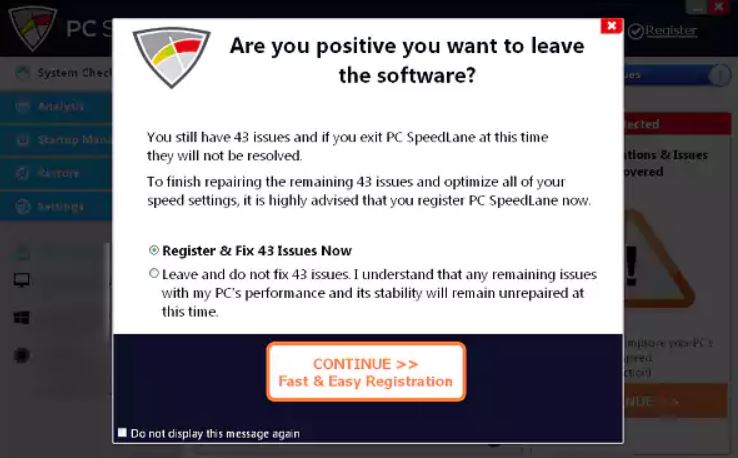 Credito de imagen – Threat Response de Symantec
Credito de imagen – Threat Response de Symantec
Estos tipos de programas antivirus falsa alarma o optimizador del sistema son bastante mucho por ahí y no son fáciles de quitar. Esta es la razón, es conveniente que siga leyendo este artículo para aprender cómo deshacerse de este programa sin tener que reinstalar Windows.

Retire PC Speed Lane desde el ordenador
Para asegurarse de que este programa se ha ido de su PC, puede probar a eliminar de forma manual o automática, mediante el uso de la información que hemos proporcionado en los pasos de extracción que se encuentran debajo de este artículo. Tenga en cuenta para llevar a cabo la extracción manual sólo si tiene una amplia experiencia en eliminación de malware y sabe cómo erradicar este software. De lo contrario, el mejor método para eliminar automáticamente el PC SPEEDLANE acuerdo con los expertos en seguridad es mediante la ejecución de un análisis con la ayuda de un software anti-malware avanzado. Tal programa le ayudará a eliminar PC SPEEDLANE de forma automática mediante la detección y eliminación de toda ella de los objetos en su PC, mientras que en el mismo tiempo que proporciona protección en el futuro para su PC, así.
- Ventanas
- Mac OS X
- Google Chrome
- Mozilla Firefox
- Microsoft Edge
- Safari
- Internet Explorer
- Detener Push Pop-ups
Cómo quitar PC SpeedLane de Windows.
Paso 1: Analizar en busca de PC SpeedLane con la herramienta de SpyHunter Anti-Malware



Paso 2: Inicie su PC en modo seguro





Paso 3: Desinstale PC SpeedLane y el software relacionado de Windows
Pasos de desinstalación para Windows 11



Pasos de desinstalación para Windows 10 y versiones anteriores
Aquí es un método en pocos y sencillos pasos que debe ser capaz de desinstalar la mayoría de los programas. No importa si usted está utilizando Windows 10, 8, 7, Vista o XP, esos pasos conseguirán el trabajo hecho. Arrastrando el programa o su carpeta a la papelera de reciclaje puede ser una muy mala decisión. Si lo haces, partes y piezas del programa se quedan atrás, y que puede conducir a un trabajo inestable de su PC, errores con las asociaciones de tipo de archivo y otras actividades desagradables. La forma correcta de obtener un programa de ordenador es de desinstalarla. Para hacer eso:


 Siga las instrucciones anteriores y se le desinstalar correctamente la mayoría de los programas.
Siga las instrucciones anteriores y se le desinstalar correctamente la mayoría de los programas.
Paso 4: Limpiar cualquier registro, Created by PC SpeedLane on Your PC.
Los registros normalmente dirigidos de máquinas Windows son los siguientes:
- HKEY_LOCAL_MACHINE Software Microsoft Windows CurrentVersion Run
- HKEY_CURRENT_USER Software Microsoft Windows CurrentVersion Run
- HKEY_LOCAL_MACHINE Software Microsoft Windows CurrentVersion RunOnce
- HKEY_CURRENT_USER Software Microsoft Windows CurrentVersion RunOnce
Puede acceder a ellos abriendo el editor del registro de Windows y eliminar cualquier valor, creado por PC SpeedLane allí. Esto puede ocurrir siguiendo los pasos debajo:


 Propina: Para encontrar un valor creado por virus, usted puede hacer clic derecho sobre él y haga clic "Modificar" para ver qué archivo que está configurado para ejecutarse. Si esta es la ubicación del archivo de virus, quitar el valor.
Propina: Para encontrar un valor creado por virus, usted puede hacer clic derecho sobre él y haga clic "Modificar" para ver qué archivo que está configurado para ejecutarse. Si esta es la ubicación del archivo de virus, quitar el valor.
Video Removal Guide for PC SpeedLane (Ventanas).
Deshazte de PC SpeedLane de Mac OS X.
Paso 1: Uninstall PC SpeedLane and remove related files and objects





Mac le mostrará una lista de elementos que se inicia automáticamente cuando se conecte. Busque aplicaciones sospechosas idénticas o similares a PC SpeedLane. Compruebe la aplicación que desea detener la ejecución de forma automática y luego seleccione en el Minus ("-") icono para ocultarlo.
- Ir Descubridor.
- En la barra de búsqueda, escriba el nombre de la aplicación que desea eliminar.
- Por encima de la barra de búsqueda cambiar los dos menús desplegables para "Sistema de Archivos" y "Están incluidos" de manera que se puede ver todos los archivos asociados con la aplicación que desea eliminar. Tenga en cuenta que algunos de los archivos no pueden estar relacionados con la aplicación así que mucho cuidado, que los archivos que elimine.
- Si todos los archivos que están relacionados, sostener el ⌘ + A para seleccionar y luego los llevan a "Basura".
En caso de que no pueda eliminar PC SpeedLane a través de Paso 1 encima:
En caso de que usted no puede encontrar los archivos de virus y objetos en sus solicitudes u otros lugares que hemos mostrado anteriormente, puede buscar manualmente para ellos en las bibliotecas de su Mac. Pero antes de hacer esto, Por favor, lea la declaración de abajo:



Puede repetir el mismo procedimiento con los siguientes Biblioteca directorios:
→ ~ / Library / LaunchAgents
/Library / LaunchDaemons
Propina: ~ es allí a propósito, porque conduce a más LaunchAgents.
Paso 2: Scan for and remove PC SpeedLane files from your Mac
Cuando tenga problemas en su Mac como resultado de scripts y programas no deseados como PC SpeedLane, la forma recomendada de eliminar la amenaza es mediante el uso de un programa anti-malware. SpyHunter para Mac ofrece funciones de seguridad avanzadas junto con otros módulos que mejorarán la seguridad de su Mac y la protegerán en el futuro.
Video Removal Guide for PC SpeedLane (Mac)
Quitar PC SpeedLane de Google Chrome.
Paso 1: Inicie Google Chrome y abra el menú desplegable

Paso 2: Mueva el cursor sobre "Instrumentos" y luego desde el menú ampliado elegir "Extensiones"

Paso 3: Desde el abierto "Extensiones" Menú localizar la extensión no deseada y haga clic en su "Quitar" botón.

Paso 4: Después se retira la extensión, reiniciar Google Chrome cerrando desde el rojo "X" botón en la esquina superior derecha y empezar de nuevo.
Borrar PC SpeedLane de Mozilla Firefox.
Paso 1: Inicie Mozilla Firefox. Abra la ventana del menú:

Paso 2: Seleccione el "Complementos" icono en el menú.

Paso 3: Seleccione la extensión no deseada y haga clic "Quitar"

Paso 4: Después se retira la extensión, reinicie Mozilla Firefox cerrando desde el rojo "X" botón en la esquina superior derecha y empezar de nuevo.
Desinstalar PC SpeedLane de Microsoft Edge.
Paso 1: Inicie el navegador Edge.
Paso 2: Abra el menú desplegable haciendo clic en el icono en la esquina superior derecha.

Paso 3: En el menú desplegable seleccione "Extensiones".

Paso 4: Elija la extensión sospechosa de ser maliciosa que desea eliminar y luego haga clic en el ícono de ajustes.

Paso 5: Elimine la extensión maliciosa desplazándose hacia abajo y luego haciendo clic en Desinstalar.

Quitar PC SpeedLane de Safari
Paso 1: Inicie la aplicación Safari.
Paso 2: Después de solo pasar el cursor del ratón a la parte superior de la pantalla, haga clic en el texto de Safari para abrir su menú desplegable.
Paso 3: En el menú, haga clic en "Preferencias".

Paso 4: Después de esto, seleccione la pestaña 'Extensiones'.

Paso 5: Haga clic una vez en la extensión que desea eliminar.
Paso 6: Haga clic en 'Desinstalar'.

Una ventana emergente aparecerá que pide la confirmación para desinstalar la extensión. Seleccionar 'Desinstalar' otra vez, y el PC SPEEDLANE será eliminada.
Elimina PC SpeedLane de Internet Explorer.
Paso 1: Inicie Internet Explorer.
Paso 2: Haga clic en el ícono de ajustes con la etiqueta 'Herramientas' para abrir el menú desplegable y seleccione 'Administrar complementos'

Paso 3: En la ventana 'Administrar complementos'.

Paso 4: Seleccione la extensión que desea eliminar y luego haga clic en 'Desactivar'. Aparecerá una ventana emergente para informarle de que está a punto de desactivar la extensión seleccionada, y algunos más complementos podrían estar desactivadas, así. Deje todas las casillas marcadas, y haga clic en 'Desactivar'.

Paso 5: Después de la extensión no deseada se ha eliminado, reinicie Internet Explorer cerrándolo desde el botón rojo 'X' ubicado en la esquina superior derecha y vuelva a iniciarlo.
Elimine las notificaciones automáticas de sus navegadores
Desactivar las notificaciones push de Google Chrome
Para deshabilitar las notificaciones push del navegador Google Chrome, por favor, siga los siguientes pasos:
Paso 1: Ir Ajustes en Chrome.

Paso 2: En la configuración de, seleccione “Ajustes avanzados":

Paso 3: Haga clic en "Configuración de contenido":

Paso 4: Abierto "Notificaciones":

Paso 5: Haga clic en los tres puntos y elija Bloquear, Editar o quitar opciones:

Eliminar notificaciones push en Firefox
Paso 1: Ir a Opciones de Firefox.

Paso 2: Ir a la configuración", escriba "notificaciones" en la barra de búsqueda y haga clic en "Ajustes":

Paso 3: Haga clic en "Eliminar" en cualquier sitio en el que desee que desaparezcan las notificaciones y haga clic en "Guardar cambios"

Detener notificaciones push en Opera
Paso 1: En ópera, prensa ALT + P para ir a Configuración.

Paso 2: En Configuración de búsqueda, escriba "Contenido" para ir a Configuración de contenido.

Paso 3: Abrir notificaciones:

Paso 4: Haz lo mismo que hiciste con Google Chrome (explicado a continuación):

Elimina las notificaciones automáticas en Safari
Paso 1: Abrir preferencias de Safari.

Paso 2: Elija el dominio desde el que desea que desaparezcan las ventanas emergentes push y cámbielo a "Negar" de "Permitir".
PC SpeedLane-FAQ
What Is PC SpeedLane?
The PC SpeedLane threat is adware or virus de la redirección de navegador.
Puede ralentizar significativamente su computadora y mostrar anuncios. La idea principal es que su información sea probablemente robada o que aparezcan más anuncios en su dispositivo..
Los creadores de dichas aplicaciones no deseadas trabajan con esquemas de pago por clic para que su computadora visite sitios web de riesgo o de diferentes tipos que pueden generarles fondos.. Es por eso que ni siquiera les importa qué tipo de sitios web aparecen en los anuncios.. Esto hace que su software no deseado sea indirectamente riesgoso para su sistema operativo..
What Are the Symptoms of PC SpeedLane?
Hay varios síntomas que se deben buscar cuando esta amenaza en particular y también las aplicaciones no deseadas en general están activas:
Síntoma #1: Su computadora puede volverse lenta y tener un bajo rendimiento en general.
Síntoma #2: Tienes barras de herramientas, complementos o extensiones en sus navegadores web que no recuerda haber agregado.
Síntoma #3: Ves todo tipo de anuncios, como resultados de búsqueda con publicidad, ventanas emergentes y redireccionamientos para que aparezcan aleatoriamente.
Síntoma #4: Ves aplicaciones instaladas en tu Mac ejecutándose automáticamente y no recuerdas haberlas instalado.
Síntoma #5: Ve procesos sospechosos ejecutándose en su Administrador de tareas.
Si ve uno o más de esos síntomas, entonces los expertos en seguridad recomiendan que revise su computadora en busca de virus.
¿Qué tipos de programas no deseados existen??
Según la mayoría de los investigadores de malware y expertos en ciberseguridad, las amenazas que actualmente pueden afectar su dispositivo pueden ser software antivirus falso, adware, secuestradores de navegador, clickers, optimizadores falsos y cualquier forma de programas basura.
Qué hacer si tengo un "virus" like PC SpeedLane?
Con pocas acciones simples. Primero y ante todo, es imperativo que sigas estos pasos:
Paso 1: Encuentra una computadora segura y conectarlo a otra red, no en el que se infectó tu Mac.
Paso 2: Cambiar todas sus contraseñas, a partir de sus contraseñas de correo electrónico.
Paso 3: Habilitar autenticación de dos factores para la protección de sus cuentas importantes.
Paso 4: Llame a su banco para cambiar los datos de su tarjeta de crédito (código secreto, etc) si ha guardado su tarjeta de crédito para compras en línea o ha realizado actividades en línea con su tarjeta.
Paso 5: Asegurate que llame a su ISP (Proveedor de Internet u operador) y pedirles que cambien su dirección IP.
Paso 6: Cambia tu Contraseña de wifi.
Paso 7: (Opcional): Asegúrese de escanear todos los dispositivos conectados a su red en busca de virus y repita estos pasos para ellos si se ven afectados.
Paso 8: Instalar anti-malware software con protección en tiempo real en cada dispositivo que tenga.
Paso 9: Trate de no descargar software de sitios de los que no sabe nada y manténgase alejado de sitios web de baja reputación en general.
Si sigue estas recomendaciones, su red y todos los dispositivos se volverán significativamente más seguros contra cualquier amenaza o software invasivo de información y estarán libres de virus y protegidos también en el futuro.
How Does PC SpeedLane Work?
Una vez instalado, PC SpeedLane can recolectar datos usando rastreadores. Estos datos son sobre tus hábitos de navegación web., como los sitios web que visita y los términos de búsqueda que utiliza. Luego se utiliza para dirigirle anuncios o para vender su información a terceros..
PC SpeedLane can also descargar otro software malicioso en su computadora, como virus y spyware, que puede usarse para robar su información personal y mostrar anuncios riesgosos, que pueden redirigir a sitios de virus o estafas.
Is PC SpeedLane Malware?
La verdad es que los programas basura (adware, secuestradores de navegador) no son virus, pero puede ser igual de peligroso ya que pueden mostrarle y redirigirlo a sitios web de malware y páginas fraudulentas.
Muchos expertos en seguridad clasifican los programas potencialmente no deseados como malware. Esto se debe a los efectos no deseados que pueden causar los PUP., como mostrar anuncios intrusivos y recopilar datos del usuario sin el conocimiento o consentimiento del usuario.
About the PC SpeedLane Research
El contenido que publicamos en SensorsTechForum.com, this PC SpeedLane how-to removal guide included, es el resultado de una extensa investigación, trabajo duro y la dedicación de nuestro equipo para ayudarlo a eliminar el, problema relacionado con el adware, y restaurar su navegador y sistema informático.
How did we conduct the research on PC SpeedLane?
Tenga en cuenta que nuestra investigación se basa en una investigación independiente. Estamos en contacto con investigadores de seguridad independientes, gracias a lo cual recibimos actualizaciones diarias sobre el último malware, adware, y definiciones de secuestradores de navegadores.
Además, the research behind the PC SpeedLane threat is backed with VirusTotal.
Para comprender mejor esta amenaza en línea, Consulte los siguientes artículos que proporcionan detalles informados..


